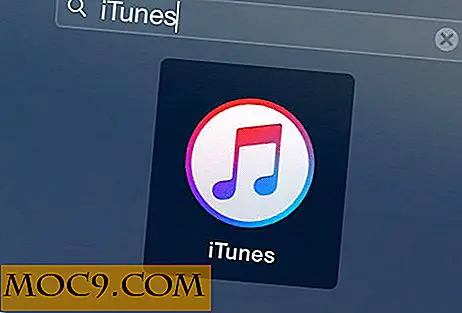So verwenden Sie eine statische IP-Adresse und richten SSH auf einem Raspberry Pi ein
Wie bei den meisten Linux-Systemen können Sie mit dem Raspberry Pi eine Verbindung über SSH herstellen, und obwohl es möglich ist, eine SSH-Verbindung zu einem Pi mit einer dynamisch zugewiesenen IP-Adresse herzustellen, ist es viel einfacher, das Gerät mit einer statischen IP-Adresse zu konfigurieren. Standardmäßig ist der Raspberry Pi so eingerichtet, dass er seine IP-Adresse dynamisch über DHCP bezieht. Dies ist in vielen Situationen sehr ipconfig Wenn der Pi jedoch als Server fungiert (was bei einer Verbindung über SSH der Fall ist), bedeutet das, dass Sie immer die Adresse Ihres Pi kennen, ohne sich ipconfig und ipconfig zu müssen Erhalte die aktuelle Adresse.
Die IP-Adresse wird in der Datei /etc/network/interfaces und wir müssen diese Datei bearbeiten, um die Konfiguration von dynamisch zu statisch zu ändern. Aber bevor wir das tun, müssen wir herausfinden, welcher Adressbereich in Ihrem Netzwerk verwendet wird. Ein typisches Heimnetzwerk verwendet einen der folgenden IP-Adressbereiche: 192.168.1.1 - 192.168.1.255 oder 10.1.1.1 bis 10.1.1.255. Es gibt andere Variationen, da tatsächlich alle Adressen zwischen 192.168.0.0 - 192.168.255.255 und 10.0.0.0 - 10.255.255.255 zur Verwendung in privaten Netzwerken bestimmt sind.
Verwenden Sie den folgenden Befehl, um Ihre aktuelle IP-Adresse zu ermitteln:
ifconfig

Im Abschnitt eth0 werden in der zweiten Zeile die Internetadresse, die Broadcast-Adresse und die Netzmaske angezeigt. Notieren Sie sich die Internetadresse und die Netzmaske für später.
Die meisten Netzwerke verfügen über ein Standardgateway (häufig der Router oder das Modem von Ihrem Internetdienstanbieter), bei dem der gesamte Datenverkehr geroutet wird, wenn er nicht lokal aufgelöst werden kann. Dies wird normalerweise über DHCP konfiguriert, wenn die IP-Adresse zugewiesen wird, für eine statische Adresse muss es jedoch manuell definiert werden. Um den aktuellen Standardgateway zu ermitteln, geben Sie Folgendes ein:
Route -n

Das Standard-Gateway ist in der Zeile mit dem G Flag aufgeführt, in meinem Fall 192.168.1.1, das ist eigentlich der Router von meinem ISP. Notieren Sie sich das Standard-Gateway für später.
Bevor Sie die Datei /etc/network/interfaces bearbeiten, müssen Sie entscheiden, welche IP-Adresse Sie als permanente Adresse für Ihr Pi verwenden möchten. In Ihrem Netzwerk werden die .1- oder .254-Adressen wahrscheinlich von Ihrem Router, Modem oder Wireless Access Point übernommen. Es wird auch eine Reihe von Adressen für DHCP geben, normalerweise von Ihrem Router oder Modem. Wenn Sie nicht wissen, was dieser Bereich ist und Sie nicht wissen, wie Sie das Webinterface Ihres Routers verwenden, um zu überprüfen, dann ist es am einfachsten, eine Adresse zu wählen, die weit entfernt von der Dynamik liegt, die Ihr Pi momentan hat. Zum Beispiel hat mein Raspberry Pi eine IP-Adresse von 192.168.1.164. Da es in meinem Haus ein paar PCs und das eine oder andere Tablet gibt, könnte ich annehmen, dass der von meinem Router definierte DHCP-Adressbereich bei 192.168.1.160 beginnt, was er auch tut. Daher wäre eine gute IP-Adresse für meinen Pi weit entfernt von diesem Bereich, sagen wir 192.168.1.20. Wenn ich eine Adresse außerhalb des DHCP-Bereichs und weg von .1 oder .254 auswähle, beschränke ich die Wahrscheinlichkeit, dass es zu einem Adresskonflikt kommt. Natürlich ist der richtige Weg, dies zu tun, herauszufinden, wie Ihr Router oder Modem konfiguriert ist, und dann Ihr Netzwerk entsprechend zu planen. Sagen Sie niemals einem echten Netzwerkingenieur, dass Sie es durch Raten getan haben!
Wenn Sie ein besseres Bild Ihres Netzwerks wünschen, installieren Sie das nmap Paket und verwenden Sie nmap -sn 192.168.1.*, nmap -sn 192.168.1.* herauszufinden, welche Geräte sich in Ihrem Netzwerk befinden. Wo 192.168.1.* Ist die ersten drei Teile der Netzwerkadresse, die Sie verwenden, plus ein Sternchen.
Sobald Sie eine IP-Adresse ausgewählt haben, bearbeiten Sie die Datei /etc/network/interfaces :
sudo nano / etc / Netzwerk / Schnittstellen
Finde die Zeile, die iface eth0 inet dhcp liest und ersetze sie mit:
iface eth0 inet statische Adresse 192.168.1.20 Netzmaske 255.255.255.0 Gateway 192.168.1.1
Aber geben Sie die Adresse, die Netzmaske und das Gateway an, die Sie zuvor notiert haben. Drücken Sie "Strg + X", um den Nano-Editor zu verlassen, und geben Sie "Y" ein, um zu bestätigen, dass die Datei gespeichert werden soll. Drücken Sie ENTER, um den aktuellen Dateinamen beizubehalten (zB / etc / network / interfaces). Jetzt neu starten.
SSH
Jetzt, da Ihr Pi eine statische IP-Adresse hat, können Sie den SSH-Server konfigurieren. Dies geschieht über raspi-config .

raspi-config Sie in raspi-config Option 8 ( Advanced Options ) und dann Option A4 ( SSH ). Wenn Sie gefragt werden, ob der SSH-Server aktiviert oder deaktiviert werden soll, wählen Sie "Aktivieren" und schließlich "OK".
Sie können jetzt mit SSH eine Verbindung zu Ihrem Pi herstellen. Wenn Sie einen anderen Linux-Rechner haben, verwenden Sie einfach den Befehl ssh . Für Windows versuchen Sie das beliebte PuTTY-Programm oder alternativ die SSH-Erweiterung für Chrome.
Bildnachweis: Regular Raspberry Pi